Azure Private 5G Core 経由でプライベート モバイル ネットワークをデプロイする - Azure portal
プライベート モバイル ネットワークにより、5G モノのインターネット (IoT) デバイスで、ハイ パフォーマンス、低待機時間、セキュリティで保護された接続が実現します。 このハウツー ガイドでは、Azure portal を使用して、企業の要件に合わせてプライベート モバイル ネットワークをデプロイします。
前提条件
「プライベート モバイル ネットワークをデプロイするために前提となるタスクを完了する」および「AKS クラスターを委任する」のすべての手順を完了します。
「プライベート モバイル ネットワークをデプロイするために必要なタスクを完了する」で識別したアクティブ サブスクリプションへのアクセス権があるアカウントを使用して Azure portal にサインインできることを確認します。 このアカウントには、サブスクリプション スコープでの組み込み共同作成者または所有者ロールが必要です。
「プライベート モバイル ネットワークをデプロイするために必要な情報を収集する」に記載されているすべての情報を収集します。 また、この情報を収集するときに行った決定に基づいて、次の手順を実行する必要がある場合があります。
- JSON ファイルを使って SID をプロビジョニングすることを決定した場合は、このファイルを準備し、これを Azure portal へのアクセスに使うマシンで使うことができるようにします。 ファイル形式の詳細については、「SIM をプロビジョニングするための JSON ファイル形式」または「ベンダーが提供する SIM をプロビジョニングするための暗号化された JSON ファイル形式」を参照してください。
- 既定のサービスと全許可 SIM ポリシーを使うことを決定した場合は、そのポリシーを割り当てるデータ ネットワークの名前を特定します。
プライベート モバイル ネットワークをデプロイする
この手順では、プライベート モバイル ネットワーク全体を表すモバイル ネットワーク リソースを作成します。 また、1 つ以上の SIM のプロビジョニングや、既定のサービスと全許可 SIM ポリシーの作成も行うことができます。
Azure portal にサインインします。
検索 バーに「モバイル ネットワーク」と入力し、表示される結果から [モバイル ネットワーク] サービスを選択します。
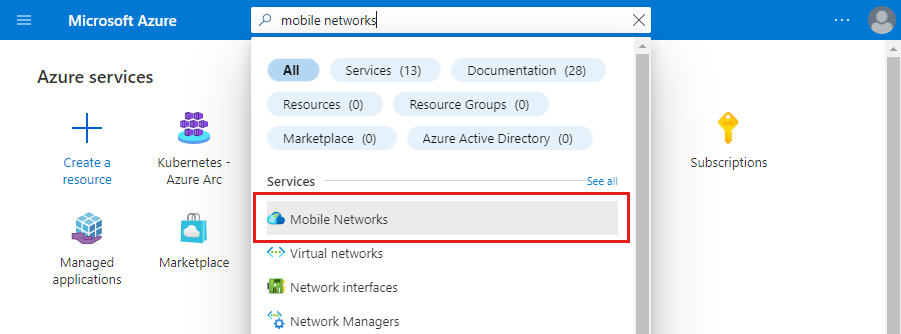
[モバイル ネットワーク] ページで、[作成] を選択します。
![[モバイル ネットワーク] ページの [作成] ボタンを示す Azure portal のスクリーンショット。](media/create-button-mobile-networks.png)
プライベート モバイル ネットワーク リソースの値の収集に関するページで収集した情報を使用して、[基本構成] タブのフィールドに入力したら、[次へ: SIM>] を選択します。
![[基本] 構成タブが示された Azure portal のスクリーンショット。](media/how-to-guide-deploy-a-private-mobile-network-azure-portal/create-private-mobile-network-basics-tab.png)
[SIM] 構成タブで、[SIM 情報を入力する方法は?] の横にある適切なオプションを選択して、必要な入力方法を選択します。 次に、SIM および SIM グループの値の収集に関するページで収集した情報を入力できます。
- この時点で SIM をプロビジョニングしない場合は、[後で SIM を追加する] を選択します。
- [手動で追加] を選択すると、新しい [SIM の追加] ボタンが [SIM プロファイル構成の入力] の下に表示されます。 それを選択し、プロビジョニングする最初の SIM のフィールドに正しい設定を入力し、[SIM の追加] を選択します。 プロビジョニングする追加の SIM ごとに、このプロセスを繰り返します。
![Azure portal のスクリーンショット。[SIM の追加] 画面を確認できます。](media/add-sim-manually.png)
- [JSON ファイルのアップロード] を選択すると、[SIM プロファイルの構成のアップロード] フィールドが表示されます。 このフィールドを使用して、選択した JSON ファイルをアップロードします。
![[SIM] 構成タブが示された Azure portal のスクリーンショット。](media/how-to-guide-deploy-a-private-mobile-network-azure-portal/create-private-mobile-network-sims-tab.png)
- [暗号化された JSON ファイルをアップロードする] を選択すると、次の通知が表示されます。
![[SIM 構成] タブに以下の通知が表示されている Azure portal のスクリーンショット: 現時点では、この SIM グループに暗号化された SID をアップロードすることはできません。ただし、上記の名前付き SIM グループが作成されると、暗号化された SIM を SIM グループ セクションの下にアップロードできるようになります。](media/how-to-guide-deploy-a-private-mobile-network-azure-portal/create-private-mobile-network-vendor-sims-notice.png)
この時点で SIM をプロビジョニングする場合は、次の追加手順を実行する必要があります。
- 既定のサービスと全許可 SIM ポリシーを使う場合は、[基本的な全許可 SIM ポリシーを作成して、これらの SIM に割り当てますか?] を [はい] に設定し、表示された "データ ネットワーク名" フィールドにデータ ネットワークの名前を入力します。
- [Enter SIM group information](SIM グループ情報の入力) の下で [SIM グループ名] を、SIM を追加する SIM グループの選択した名前に設定します。
- [SIM グループの暗号化の詳細を入力] で、選択した暗号化の種類に [暗号化の種類] を設定します。 SIM グループの作成後は、暗号化の種類を変更することはできません。
- カスタマー マネージド キー (CMK) を選択した場合、[キー URI] と [ユーザー割り当て ID] を、SIM グループで暗号化に使用するものに設定します。
[Review + create](レビュー + 作成) を選択します。
これで、入力した構成値が Azure によって検証されます。 値が検証に合格したことを示すメッセージが表示されます。
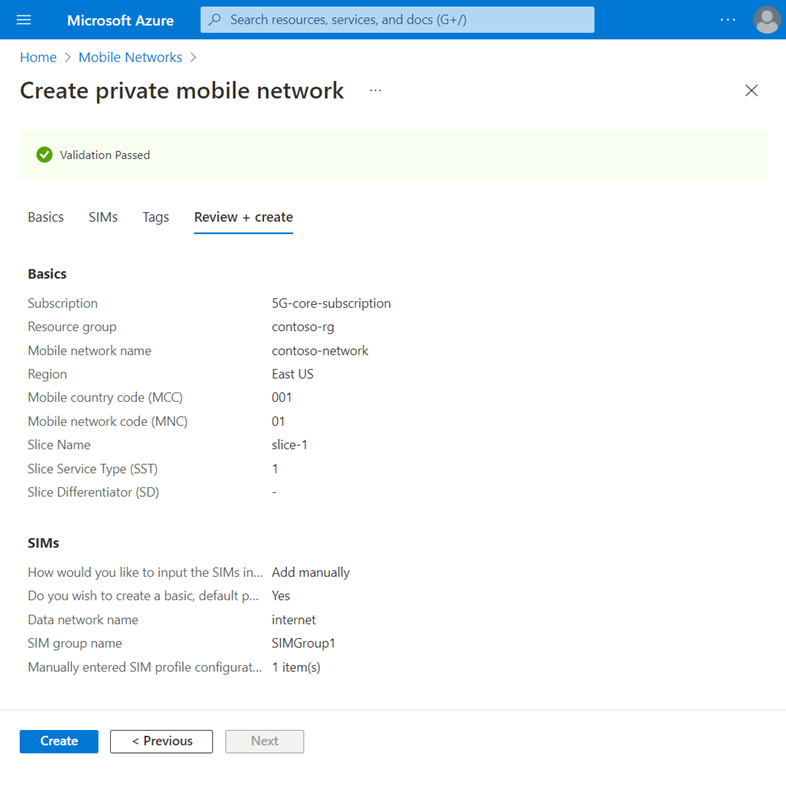
検証に失敗した場合、エラー メッセージが表示され、構成タブ、または無効な構成が含まれるタブに赤いドットのフラグが付加されます。 [確認と作成] タブに戻る前に、フラグが付加されたタブを選択し、エラー メッセージを使用して無効な構成を修正してください。
構成が検証されたら、[作成] を選択して、モバイル ネットワーク、スライス、SIM リソースを作成します。
Azure portal によって、選択したリソース グループにリソースがデプロイされます。 デプロイが完了すると、次の確認画面が表示されます。
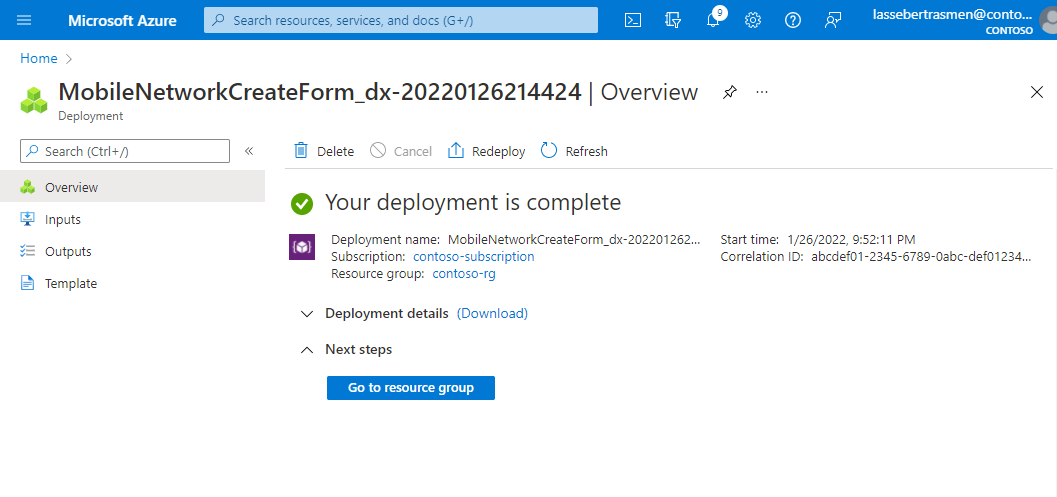
[リソース グループに移動] を選択し、新しいリソース グループに正しいモバイル ネットワーク リソースとスライス リソースが含まれていることを確認します。 また、手順中に行った選択に応じて、次のものが含まれる場合もあります。
- SIM グループ リソース (SIM をプロビジョニングした場合)。
- サービス、SIM ポリシー、データ ネットワーク の各リソース (既定のサービスと全許可 SIM ポリシーを使うことを決定した場合)。
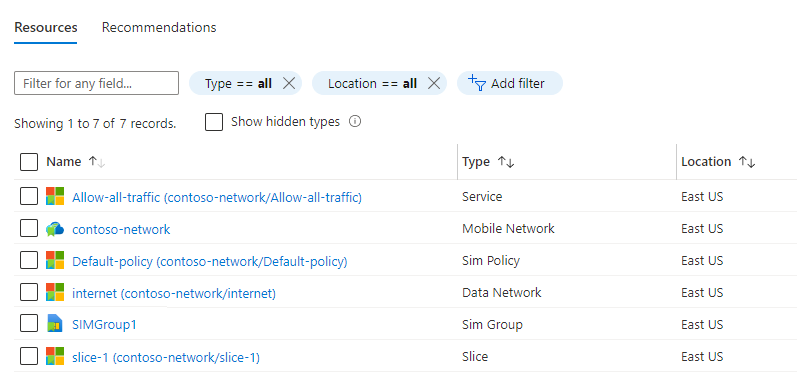
プライベート モバイル ネットワークを変更する
[モバイル ネットワーク] リソースで [モバイル ネットワークの変更] ボタンを使って、モバイル国番号 (MCC) とモバイル ネットワーク コード (MNC) で構成されるパブリック ランド モバイル ネットワーク (PLMN) 識別子を変更できます。
Azure portal にサインインします。
プライベート モバイル ネットワークを表すモバイル ネットワーク リソースを検索して選択します。
[モバイル ネットワークの変更] を選択します。
![[モバイル ネットワークの変更] ボタンを示す Azure portal のスクリーンショット。](media/how-to-guide-deploy-a-private-mobile-network-azure-portal/modify-mobile-network-button.png)
必要に応じて、MCC または MNC を更新します。
[変更] を選択します。
パケット コアを再インストールして、変更を適用します。 このモバイル ネットワークに複数のパケット コアがある場合は、それらすべてを再インストールする必要があります。
次のステップ
プライベート モバイル ネットワークでどのようにトラフィックを処理、追加のネットワーク スライスを作成、SUPI コンシールメントを有効化、プライベート モバイル ネットワークへのサイトの追加を開始するかを決めるポリシー制御の設計を開始できます。